このリリースについて
新機能、機能強化、解決された問題、既知の問題について説明します。
メモ:
- 最新バージョンに関する貴重なフィードバックをお待ちしております。フィードバックは、[設定] > [問題の報告]からご提供いただけます。 詳細なログとスクリーンショットの両方を、当社に送っていただくことができます。
- Technical Previewの機能をお探しの場合、 1か所で見つけられるように厳選した一覧を作成しました。 「Technical Previewの機能」ページをご覧いただき、記載されているGoogleフォームリンクを使用してフィードバックを共有してください。
25.5.0の新機能
強化されたマウスポインターモード
バージョン25.5.0以降、Android向けCitrix Workspaceアプリではマウスポインターモードが強化され、よりスムーズで一貫性のあるエクスペリエンスが提供されます。 スワイプ速度に対応して、マウスポインターがより自然に動くようになりました。
デフォルトの表示設定
以前のデフォルトの表示設定は、画面に合わせるでした。
バージョン25.5.0以降、Android向けCitrix Workspaceアプリでは、モバイルプラットフォーム間でセッション解像度設定が統合されます。 デフォルトでは、セッションはクライアントのDPIに合わせるモードを使用します。このモードではクライアントのDPIに一致する、デバイス間でより鮮明で一貫性のあるエクスペリエンスが実現します。
詳しくは、「デフォルトの表示設定」を参照してください。
フローティングウィンドウモードのサポート
25.5.0バージョン以降、Android向けCitrix Workspaceアプリでは、フローティングウィンドウモードのサポートが導入されています。 以前は、ユーザーが他のモバイルアプリに切り替えると、セッションウィンドウは最小化され、バックグラウンドに移動されていました。
この機能強化により、ユーザーはセッションをフローティングウィンドウに切り替えることができるようになり、柔軟性とマルチタスク機能が向上します。 この機能を使用すると、ユーザーは仮想デスクトップまたはアプリケーションセッションを、サイズ変更が可能で移動可能なフローティングウィンドウにシームレスに移行できます。
前提条件
この機能を有効にするには、[設定] > [詳細]に移動して、[フローティングウィンドウ]をオンにします。
メリット
フローティングウィンドウ機能により、ユーザーは他のモバイルアプリを使用しながら、仮想デスクトップまたはアプリケーションセッションをサイズ変更可能で移動可能なウィンドウ内に維持できるため、マルチタスク能力が向上します。 この機能は、ドキュメントを参照したり、仮想セッションと他のアプリを切り替えたりするのに役立ちます。
詳しくは、「フローティングウィンドウモードのサポート」を参照してください。
仮想デスクトップ画面のサイズ変更エクスペリエンスの強化
25.5.0バージョン以降、Android向けCitrix Workspaceアプリでは、仮想デスクトップ画面のサイズを変更したり拡大したりするときにスムーズな移行が保証され、画面が灰色になったりちらついたりすることがなくなります。 この機能はデフォルトで有効になっています。
App Protectionキーロガー対策のサポート [Technical Preview]
25.5.0バージョン以降、Android向けCitrix WorkspaceアプリはApp Protectionキーロガー対策機能をサポートします。
キーロガー対策は、Citrix Workspaceアプリへのユーザー入力が悪意のあるソフトウェア(マルウェア)によってキャプチャされるのを防ぐセキュリティ機能です。 この機能は、ユーザーの資格情報や個人情報などの機密情報の流出を防ぎます。
この機能について詳しくは、App Protectionのドキュメントを参照してください。
25.5.0で解決された問題
このリリースには、解決された問題はありません。
25.5.0の既知の問題
このリリースには既知の問題はありません。
注
以前のリリースの問題については、「既知の問題」セクションを参照してください。
以前のリリース
このセクションでは、Citrix Workspaceアプリのライフサイクルマイルストーンに従ってサポートされている以前のリリースの新機能と解決された問題に関する情報を提供します。
25.3.0
このリリースでは、パフォーマンスや安定性が総合的に向上する分野に対処しています。
最小サポートバージョン
Android向けCitrix Workspaceアプリ25.3.0では、互換性を維持し、Android 13に更新されたデバイスを継続的にサポートするために、サポートされる最小バージョンとしてAndroid 13が必要です。 詳しくは、「システム要件と互換性」を参照してください。
解決された問題
いくつかのケースでは、Citrix DirectorおよびCitrix StudioでAndroidクライアント名がnullとして表示されました。[RFANDROID-13441]
25.1.2
新機能
このリリースでは、パフォーマンスや安定性が総合的に向上する分野に対処しています。
注
リリースバージョン25.1.2には、バージョン25.1.0からの修正と新機能が含まれています。
解決された問題
アプリを起動すると、使用できない小さなウィンドウが開きます。 この問題は、アクティブなセッション中に解像度設定が正しく適用されないために発生します。 [CVADHELP-27498]
25.1.1
新機能
このリリースでは、パフォーマンスや安定性が総合的に向上する分野に対処しています。
重要:
安定性の問題により、バージョン25.1.0はロールバックされました。 利用可能な新しいバージョンは25.1.1です。 つまり、最新のビルド25.1.1にはバージョン25.1.0の機能は含まれません。 現在、バージョン25.1.0のすべての機能と必要な修正を含む新しい安定したビルドの提供に取り組んでいます。
解決された問題
以前の安定したビルドと同様です。
25.1.0
新機能
マルチディスプレイモードでのSamsung DeXのDPIマッチングのサポート
この機能強化により、特にエンタープライズ環境において、外部モニターまたはドックに接続されたSamsung DeXデバイスのユーザーエクスペリエンスが向上します。
以前は、DeXデバイスを外部モニターと併用する場合、内蔵ディスプレイまたはタブレット画面のDPIマッチングが利用できなかったため、セカンダリモニターとしては機能しませんでした。 DPIマッチングなしでは、画面上の文字を認識して読み取るのは簡単ではありませんでした。 さらに、UI要素を選択したりクリックしたりすることが困難でした。
バージョン25.1.0以降では、外部モニターを使用するDeXデバイス上のCitrix Workspaceアプリと、標準のデスクトップまたはノートブックで使用する場合との間で、一貫したエクスペリエンスが実現されます。 この機能強化により、Samsung DeXのマルチスクリーンモードで発生するスケーリングとDPI管理の不一致が解決されます。 この取り組みの一環として、外部モニターをサポートするSamsung DeXのHDXエクスペリエンスを、標準的なデスクトップコンピューターやノートブックコンピューターのエクスペリエンスと一致させています。
接続強度インジケーター
25.1.0バージョン以降、Android向けCitrix Workspaceアプリはセッション内ツールバーの接続強度インジケーター(CSI)をサポートしています。 この機能は、ネットワークの問題を警告するネットワーク強度アイコンを表示します。 アイコンをクリックすると、クライアント、ゲートウェイ、VDAのリアルタイム接続の統計情報を表示したり、診断情報をコピーしてITと共有し、高度なトラブルシューティングを行ったりできます。
![]()
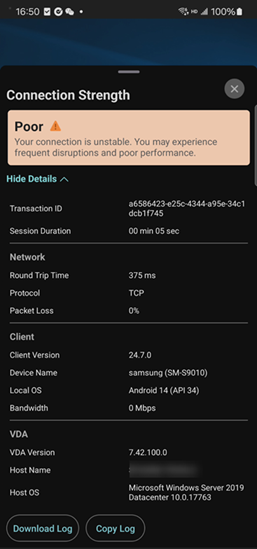
注
この機能はデフォルトで有効になっています。 セッションを開くと、新しいツールバーに接続強度アイコンが表示されます。 次のように、Global App Configuration Serviceを通じてこの機能を無効にすることができます:
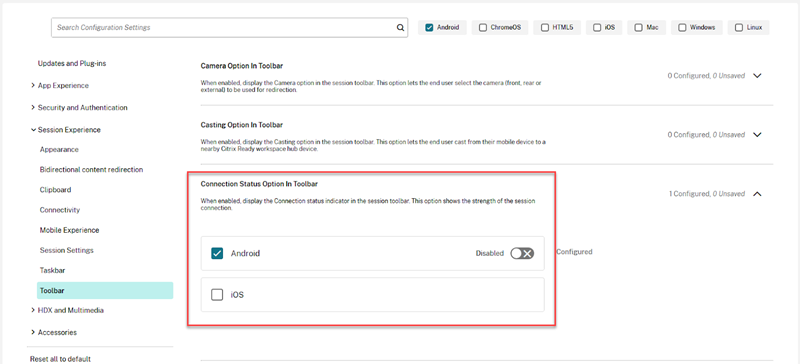
前提条件
この機能を使用するには、強化されたセッション内ツールバー機能を有効にする必要があります。 デフォルトでは、新しいツールバー機能は無効になっています。 管理者は、Global App Configuration Serviceによって新しいツールバー機能を有効にする必要があります。 この機能は、VDAバージョン2407以降でのみ使用できます。
詳しくは、「セッション内ツールバーの機能の向上」を参照してください。
解決された問題
このリリースには、解決された問題はありません。
既知の問題
22.6.5の既知の問題
- WebアプリまたはSaaSアプリを開くと、タスクバーのボタンと省略記号が正常に機能しません。 この問題は、[アカウントの追加] 画面で [Webインターフェイス] をオンにした後に発生します。 [RFANDROID-10263]
21.4.0の既知の問題
このリリースで新しく確認された既知の問題はありません。
注
Citrix Workspaceアプリの仕事用プロファイルに登録すると、個人用プロファイルのICAファイルからChromeブラウザーを使用してセッションを起動できなくなります。 ただし、Citrix Secure Webで除外の一覧にICAファイルのURLを追加する場合にこの問題は発生しません。
20.3.0の既知の問題
Samsung DeXデバイスでは、[キャンセル] ボタンをタップせずに権限ダイアログボックスを閉じると、USBデバイスのリダイレクトをキャンセルできないことがあります。 [RFANDROID-5397]
20.2.0の既知の問題
[クライアントの自動再接続] ダイアログで [接続] をタップすると、再接続に失敗します。 この問題は、Citrix XenAppおよびXenDesktopバージョン7.6 CU 8に接続されたセッションで発生します。 [RFANDROID-5151]
制限事項
-
Citrix Workspaceアプリ内からWebおよびSaaSアプリを起動中、Google IdPを使用しているアプリでエンドユーザーによるサインインが必要な場合は、認証が失敗し、「アクセスが拒否されました」というエラーメッセージが表示されます。
-
高速スマートカードは現在、楕円曲線暗号(ECC)スマートカードをサポートしていません。
Technical Preview
Technical Previewは、お客様が非実稼働環境または制限のある稼働環境で使用し、フィードバックをご提供いただく機会を作るためのものです。 Citrix は、機能プレビューのサポートケースを受け付けませんが、改善のためのフィードバックを歓迎します。 重要度と重大度により、フィードバックに対応する場合としない場合があります。
サードパーティ製品についての通知
Citrix製品には、Citrixが使用を許可され、オープンソースライセンスの下で再配布できるサードパーティのコードが含まれることがあります。 顧客に広く情報を伝えるために、Citrixではオープンソース認可済みコード一覧でCitrix製品に含まれるオープンソースコードを公開します。
オープンソースライセンスコードについて詳しくは、「オープンソースライセンスコード」を参照してください。
Citrix Workspaceアプリには、次のドキュメントで定義された条件の下でライセンスが有効になったサードパーティのソフトウェアが含まれている可能性があります。
Android向けCitrix Workspaceアプリのサードパーティ製品についての通知
廃止
廃止済みの項目については、「廃止済み」ページを参照してください。
古いドキュメント
保守終了(EOL)に達した製品リリースについては、古いドキュメントを参照してください。